Gmailのアドレスですべてのサービスが使える
Googleの数あるサービスの中でも、メールサービス「Gmail」は中心的な存在です。まずはGmailにアクセスして、[Gmailアカウント登録]から登録を行いましょう。ここで取得したメールアドレスが、そのままGoogleのすべてのサービスで使えるアカウントになります。
▼Gmail
http://mail.google.com/
Googleアカウントを登録する
Gmailのアカウントを登録すると、同時にGoogleアカウントにも登録され、これがGoogleのほかのサービスを利用するためのアカウントになります。Gmailのメールアドレスには半角アルファベットと数字、ピリオドが利用でき、大文字小文字は区別されません。また、ほかのユーザーが使用しているメールアドレスは登録できません。
![1 Gmail にアクセス,2[Gmail アカウント登録]をクリック](/contents/026/img/img20090205120558087792.jpg)
![3 氏名や希望するメールアドレス、パスワードなどを入力,メールアドレスには半角アルファベットと数字、ピリオドが利用できる,[Googleアカウントの作成 -Gmail]が表示された,[使用できるか確認]をクリックすると、そのメールアドレスで登録できるかを確認できる](/contents/026/img/img20090205121141006114.jpg)
メールを読む
Gmailにログインすると[受信トレイ]が表示されます。新着メールが届いたときはページの更新(再読み込み)をしなくても、受信したメールが自動的に表示されます。未読のメールはタイトル(件名)が太字で表示され、タイトルをクリックすると本文を読むことができます。
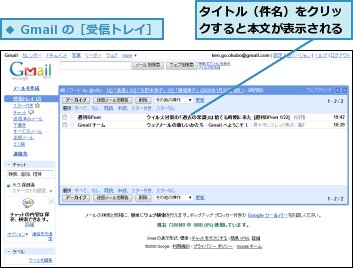
メールを書く
メールの新規作成は[メールを作成]から行います。[リッチテキスト形式]のメールでは、携帯電話の相手に絵文字入りメールを送信できます。通常のテキストメールを送信したい場合は[テキスト形式]をクリックします。
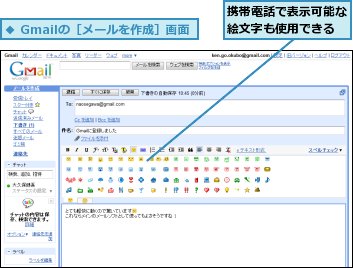
Gmail独特のメール整理術を覚えよう
Gmailのシステムは、「Outlook」や「Windowsメール」などの一般的なメールソフトとはやや異なる考え方に基づいて作られているため、メールの整理方法が少し異なります。初めて使うときに戸惑いやすいポイントを解説しましょう。
スレッドを読む
一般的なメールソフトではメールを1件ずつ表示しますが、Gmailでは会話が続いている一連のメールを「スレッド」としてまとめて扱い、本文が連続して表示されます。そのため、自分のメールへの返信を開いたつもりが、自分が書いたメールが表示された、ということがあります。このような場合、相手からの返信はその下に表示されています。
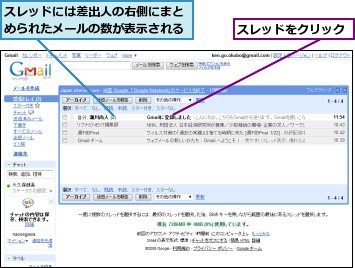
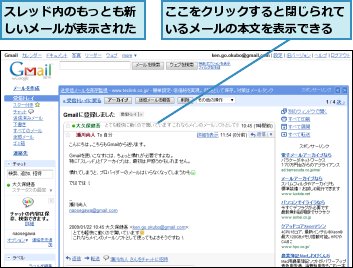
ラベルを付ける
Gmailではメールを「フォルダ」に移動して整理するのではなく、メールに「ラベル」を付けて分類します。受信したメールにラベルを自動的に付けたり、ラベル名をクリックしてそのラベルを付けたメールだけを表示したりできるため、基本的にはフォルダと同じ感覚で利用できます。
![1 ラベルを付けたいメールをチェック,2[その他の操作]-[新しいラベル]をクリック,3 ラベル名を入力して[OK]をクリック,メールにラベルが付けられる](/contents/026/img/img20090205124227091870.jpg)
スターを付ける
メールに「スター」と呼ばれる目印を付ければ、重要なメールを視覚的に目立たせることが可能です。また、[スター付き][スターなし]から1クリックでメールを選択できるので、重要なメールにスターを付け、スターなしのメールをまとめて選択し、次に紹介する[アーカイブ]で片付けるという操作で、大量のメールを素早く整理できます。
![スターをクリック,メールにスターが付けられた,[スター付き][スターなし]をクリックすると、スターが付いた(付いていない)メールをまとめて選択できる](/contents/026/img/img20090205124536087019.jpg)
アーカイブに送る
用事が済んだメールは[アーカイブ]をクリックしてアーカイブ(古いメールを保存する場所)に送り、[受信トレイ]には未処理のメールだけを残しておくようにしましょう。アーカイブに送ったメールは[すべてのメール]をクリックして全メールの一覧を表示するか、ラベルを付けていればラベルの一覧で再表示できます。
![1 用事が済んだメールをチェック,2[アーカイブ]をクリック,メールがアーカイブに送られ、[受信トレイ]から消える](/contents/026/img/img20090205124839063152.jpg)
[ヒント]日々進化しているGmailの容量と機能
2004年にGmailが登場したとき、ユーザー1人に当時としては破格の1GBもの容量が与えられることに、多くの人が驚きました。容量は少しずつ増強されており、Gmailのページ下部で確認できます(2009年1月現在では7.2GB)。また、容量以外でも新機能の追加を随時行っています。Gmailのロゴには「BETA」という文字が付いていますが、これはベータ版の一般的な意味である「正式公開前の不完全なバージョン」を必ずしも意味するわけではありません。一部のWebサービスでは、十分な機能を搭載しても正式版として落ち着くのではなく、あえてベータ版のままにしてどんどん機能を強化しよう、という方針を採っているものがあります。Gmailも、このような考えから「BETA」と表示しているのでしょう。
[ヒント]同じメールが複数の場所にあるのはなぜ?
Gmailで戸惑いやすい要素の1つに、「同じメールが複数の場所にある(ように見える)」ことがあります。例えば、[受信トレイ]にあるメールに[A社][即対応]というラベルを付けると、このメールはラベル[A社]と[即対応]の両方にあるように見えます。一般的なメールソフトでは「1つのメールは1つのフォルダ」にしか入れられませんが、Gmailのラベルは「1つのメールに複数のラベル」を付けられるので、複数のラベルが付いたメールは複数の場所にあるように見えるわけです。ラベルは基本的にはフォルダと同じ感覚で利用できますが、複雑な使い方をするときは、こうした違いを意識しておくと戸惑わずに済みます。




